
ПРАКТИЧЕСКОЕ ЗАНЯТИЕ № 5
ТЕМА ЗАНЯТИЯ: Использование форм и отчетов
УЧЕБНЫЕ ВОПРОСЫ:
1. Основные типы и элементы форм.
2. Создание простой формы для ввода данных.
3. Создание формы с помощью мастера.
4. Создание простого отчета.
5. Создание отчета с помощью мастера.
КОНТРОЛЬНЫЕ ВОПРОСЫ:
1. Какие операторы можно применять в выражениях в запросах?
2. Для чего предназначен Построитель выражений?
3. Как использовать параметры запроса?
4. Для чего используется Запрос на обновление?
5. Для чего используется Запрос на добавление?
6. Как используется Запрос на удаление?
1. Основные типы и элементы форм
Формы являются основным средством организации интерфейса пользователя в приложениях MS Access.
Формы создаются и используются для:
вывода и редактирования данных – это наиболее распространенный способ использования форм. С их помощью значительно упрощается внесение изменений, добавление и удаление данных из базы. В форме можно сделать доступными только для чтения все данные или некоторую их часть. Автоматически выбирать информацию из других связанных таблиц и помещать ее в форму, вычислять выводимые в форме значения, скрывать (делать невидимыми) или, наоборот, выводить некоторые данные, в зависимости от значений других полей записи либо от выбранных пользователем параметров;
управления ходом выполнения приложения – чтобы автоматизировать вывод определенных данных или выполнение некоторой последовательности действий. Для запуска макросов или процедур MS Access Basic можно создать специальные элементы управления, называемые командными кнопками. С помощью макросов и процедур можно открывать другие формы, выполнять запросы или команды меню, фильтровать выводимые на экран данные, устанавливать значения в записях и формах, выводить меню на экран, распечатывать отчеты и выполнять ряд других действий;
ввода данных – можно создать формы, предназначенные только для ввода в базу новых данных или значений, помогающих автоматизировать выполнение приложения;
вывода сообщений – формы могут предоставлять вспомогательную информацию о работе приложения или о выполняемых действиях;
печати информации – можно распечатать информацию, содержащуюся в форме. Поскольку можно определить один набор для вывода формы на экран, а другой – для ее печати, форма может играть двойственную роль. Например, можно задать два заголовка и два примечания для формы. Одну пару (заголовок и примечание) для ввода заказа, другую – для печати по данному заказу счета-фактуры.
Формы используют таблицы и запросы, но они могут также содержать и другие формы, которые называются подчиненными. Подчиненные формы могут также определять действия над другими таблицами.
Специальные элементы управления
Информация в форме содержится в элементах управления. Наиболее часто используемый элемент управления в форме – поле. В поле могут выводиться данные из базовых таблиц и запросов или данные, вычисленные непосредственно в самой форме.
Переключатели, флажки, выключатели и группы
Если данные, которые выводятся на экран, имеют только два или три допустимых значения, то используют такие элементы управления, как переключатели, флажки и выключатели.
Н
Рис. 2.76. Группа, содержащая три флажка![]()
Ч
Рис. 2.77. Форма «Отчеты о продажах»
На рис. 2.77 в форме Отчеты о продажах в группе Выбор отчета также используются переключатели.
Список и поле со списком
Список типов товаров, который отображается в форме Отчеты о продажах (рис. 2.77), – это элемент управления, называемый списком. Список может содержать перечень значений, которые вводятся при создании элемента управления, значения поля таблицы или запроса, а также список названий полей таблицы или запроса. Когда выбирается из списка какая-либо категория товара, то задается значение элемента управления. Если элемент управления представляет поле базовой таблицы или запроса, тем самым обновляется значение этого поля.
Объекты OLE
В некоторых формах имеются картинки (фотографии). Одна картинка имеется в форме Сотрудники, другая – в форме Типы. Эти картинки внедрены в поля таблиц базы данных с помощью связи и внедрения объектов (OLE). Логотип, расположенный в левом нижнем углу формы Заказы, является картинкой, которую MS Access хранит как часть формы. Элемент управления, который используется для вывода в форме картинок и других объектов OLE, называется рамкой объекта. Элемент управления связанная рамка объекта используется для вывода в форме объектов OLE, которые хранятся в полях таблицы. Несвязанная рамка объекта используется для вывода объектов, которые не хранятся в таблице.
К
Рис. 2.78. Работа с объектом
OLE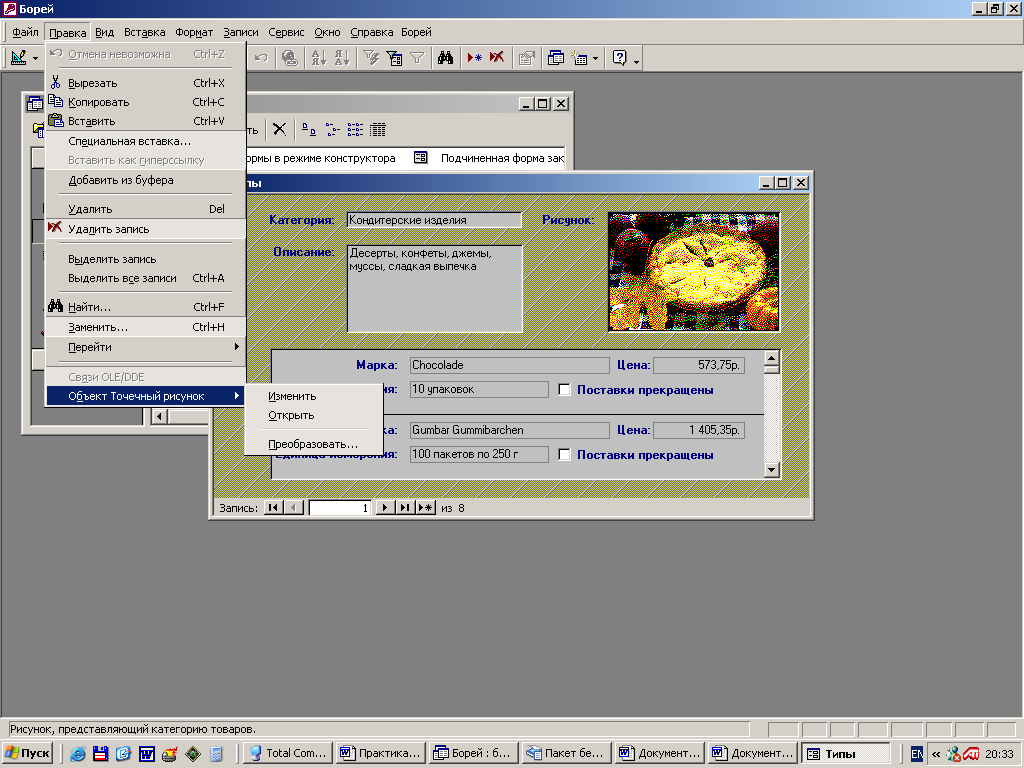
Командные кнопки
Несмотря на то, что значительную часть работы можно выполнять, пользуясь вводом и просмотром данных в отдельных формах, имеется также возможность с помощью командных кнопок связать формы между собой, чтобы создать законченное приложение базы данных. Преимущество командных кнопок очевидно – они позволяют очень просто запускать макрос. Возможно, что этот макрос не делает ничего, кроме открытия другой формы, печати отчета или выполнения запроса-действия, обновляющего многие записи в базе данных.
При создании форм используют кнопки панели инструментов. Если надо поместить в форме какой-то конкретный элемент управления, следует щелкнуть по кнопке элемента управления на панели элементов. После этого при перемещении указателя по форме он превращается в значок выбранного элемента управления. Поместить указатель в том месте формы, где будет размещен элемент управления, и щелкнуть по левой кнопке мыши. Если необходимо изменить размер элемента управления, надо щелкнуть по нему и перетащить границу элемента. Можно также менять размер элемента управления и после того, как он помещен в нужном месте, перетащив стороны или углы элемента в новое положение. Если надо с выбранным элементом управления связать поле базовой таблицы или запроса, необходимо найти поле в списке полей и перетащить поле в форму.
В таблице 2.12 приведены все кнопки, находящиеся на панели инструментов формы.
Таблица 2.12
Кнопки панели инструментов формы
Кнопка |
Действие |
||
Выбор объектов
|
По умолчанию эта кнопка нажата. Она используется для выделения, изменения размера, перемещения и редактирования элемента управления |
||
Мастера
|
Активизирует мастера по созданию элементов управления. Если эта кнопка нажата, то мастер помогает ввести свойства элемента управления при создании группы, поля со списком, списка или командной строки |
||
Надпись
|
Используется для создания элемента управления Подпись, содержащего неизменяемый текст. Можно использовать эту кнопку для создания в форме заголовков и инструкций, не связанных с другими элементами управления |
||
Поле
|
Используется для создания элемента управления Поле для вывода текста, чисел, дат, времени. Можно связать элемент управления-поле с одним из полей базовой таблицы или запроса |
||
Группа переключателей
|
Используется для создания группы элементов управления, содержащей несколько выключателей, переключателей или флажков. Можно присвоить отдельное числовое значение каждому элементу управления, входящему в группу. Одновременно можно установить (выбрать) только один из включенных в группу элементов управления. Значение, которое присвоено этому элементу, становится значением группы |
||
Выключатель
|
Используется для создания элемента управления Выключатель, который может принимать значение Вкл/Выкл, Истина/Ложь или Да/Нет. Щелкнуть по выключателю, он будет изображен нажатым, а его значение станет равным -1 (-1 представляет значения Вкл, Истина или Да). Щелкнуть по выключателю еще раз, и его значение станет равным 0 (0 представляет значения Выкл, Ложь или Нет). Можно поместить выключатель в группу элементов и назначить ему уникальное числовое значение. Щелкнуть по переключателю, входящему в группу, переводя его в состояние Вкл. Любой ранее нажатый элемент группы (выключатель, переключатель или флажок) будет переключен в состояние Выкл |
||
Переключатель
|
Используется для создания элемента управления Переключатель (иногда называемого радиокнопкой), который может принимать значение Вкл/Выкл, Истина/Ложь или Да/Нет. Если щелкнуть по переключателю, то в центре переключателя появится темный кружок, а его значение станет равным -1 (-1 представляет значения Вкл, Истина или Да). Щелкнуть по переключателю еще раз, и его значение станет равным 0 (0 представляет значения Выкл, Ложь или Нет) |
||
Флажок
|
Используется для создания элемента управления Флажок, который может принимать значение Вкл/Выкл, Истина/Ложь или Да/Нет. Если щелкнуть по флажку, то в центре флажка появится (галочка), а его значение станет равным -1 (-1 представляет значения Вкл, Истина или Да). Щелкнуть по флажку еще раз, и его значение станет равным 0 (0 представляет значения Выкл, Ложь или Нет), а исчезнет |
||
Поле со списком
|
Используется для создания элемента управления Поле со списком, который можно рассматривать как объединение двух элементов управления: поле и список. Можно задать список явно, введя список значений в строке свойства Источник записей. Можно также использовать таблицу или запрос как источник значений списка. Выбранное значение выводится в поле элемента управления. Если щелкнуть по кнопке со стрелкой вниз, находящейся в правой части поля, то MS Access раскроет список |
||
Список
|
Используется для создания элемента управления Список, содержащего список потенциальных значений. Можно задать список явно, введя список значений в строке свойства Источник записей. Список всегда раскрыт, а выделенное значение является значением элемента управления |
||
Кнопка
|
Используется для создания элемента управления Командная кнопка, с помощью которой можно активизировать макрос или функцию MS Access Basic |
||
Рисунок
|
Используется для отображения неизменяемого рисунка в форме. Так как рисунок не является объектом OLE, то после помещения рисунка в форму не допускается его изменение в MS Access |
||
Свободная рамка объектов
|
Используется для включения в форму объекта из другого поддерживающего OLE приложения (картинки, звуковые эффекты, диаграммы или слайды). Объект становится частью формы, но не хранится в базе данных |
||
Присоединенная рамка объектов
|
Используется для включения в форму объекта OLE, хранящегося в базовой таблице. MS Access может вывести большинство картинок и диаграмм непосредственно в форму. Для других объектов MS Access выводит в форме значок приложения, в котором объект был создан |
||
Разрыв страницы
|
Используется для указания начала нового экрана в форме, новой страницы в печатной форме |
||
Набор вкладок
|
Используется для создания формы с несколькими вкладками или диалогового окна с вкладками. На вкладку можно скопировать или добавить другие элементы управления |
||
Подчиненная форма/отчет
|
Используется для включения в текущую форму некоторой другой формы. С помощью подчиненной формы можно вывести данные таблицы или запроса, связанные с текущими данными основной формы |
||
Линия |
Используется для включения в форму прямых линий, чтобы сделать ее более выразительной |
||
Прямоугольник |
Используется для включения в форму прямоугольников |
||
Другие элементы
|
При нажатии на эту кнопку открывается список различных команд, которые можно использовать при создании форм |
||
Бланк свойств
Ф
Рис. 2.79. Окно свойств
формы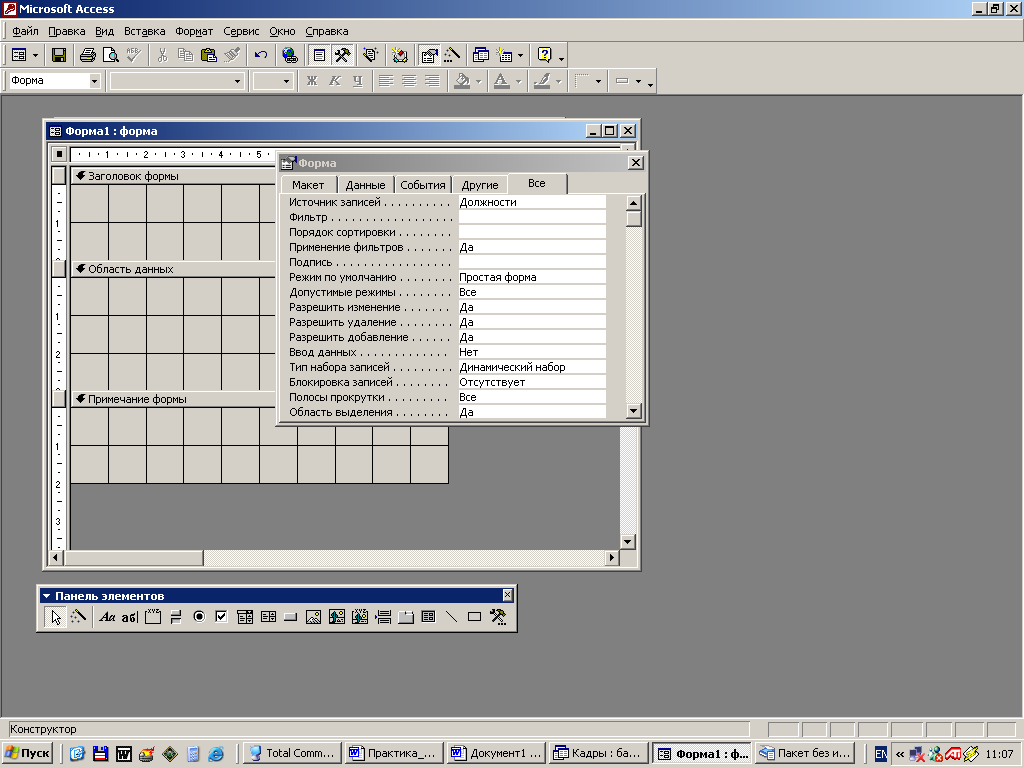
![]() на панели инструментов или выполнить
команду Свойства из пункта меню
Вид. Откроется окно со свойствами
для формы (рис. 2.79). Бланк для формы
имеет более 60 свойств, которые можно
устанавливать, а бланк для некоторых
элементов управления может включать
более 30 свойств. В верхней части
бланка свойств имеется поле со списком,
с помощью которого можно выбирать,
выводить в бланке все свойства объекта
(по умолчанию) или только свойства
данных, макета, событий или другие
свойства.
на панели инструментов или выполнить
команду Свойства из пункта меню
Вид. Откроется окно со свойствами
для формы (рис. 2.79). Бланк для формы
имеет более 60 свойств, которые можно
устанавливать, а бланк для некоторых
элементов управления может включать
более 30 свойств. В верхней части
бланка свойств имеется поле со списком,
с помощью которого можно выбирать,
выводить в бланке все свойства объекта
(по умолчанию) или только свойства
данных, макета, событий или другие
свойства.
